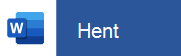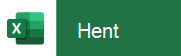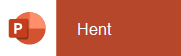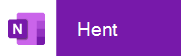Installer, og konfigurer Office på din iPhone eller iPad
Du kan få Office på din iPhone på to måder:
Tryk på knappen nedenfor for at installere den nye Office-app til iOS, der kombinerer Word, Excel og PowerPoint til en enkelt app, som introducerer nye mobilcentriske funktioner til at få vist, redigere og dele filer uden at skulle skifte mellem flere apps. Få mere at vide

Alternativt kan du trykke på en af knapperne nedenfor for at installere de enkelte Office-apps på din iPhone eller iPad.
Tip!: Er du på et MacBook eller Mac? Installér skrivebordsversionen af Office.
Du kan bruge vores Mobile Office-apps til at arbejde hvor som helst. Du skal bare logge på med en gratis Microsoft-konto eller en Microsoft 365 arbejds- eller skolekonto. Med et kvalificerende Microsoft 365-abonnement har du også adgang til premium-funktioner.
Konfigurer individuelle Office-apps på iPhone eller iPad

På din iPhone eller iPad skal du åbne en enkeltstående mobil Office-app (f.eks. Excel).
Log på med din Microsoft-konto, eller Arbejds- eller skolekonto til Microsoft 365 , og tryk derefter på Næste.
Bemærk!: Hvis du bruger Office 365 drevet af 21Vianet, skal du logge på med den konto, der er knyttet til din Microsoft 365 drevet af 21Vianet-abonnement.
Hvis du ikke har en Microsoft-konto, kan du oprette en gratis.

Hvis du er logget på med en Microsoft-konto, der er knyttet til Office 2016 eller Office 2019, får du muligvis mulighed for at opgradere til Microsoft 365.
Du kan købe et abonnement eller trykke på Måske senere , hvis du vil bruge mobilapps uden et abonnement.
Bemærk, at du får adgang til premium-funktioner , hvis du bruger et Microsoft 365 -abonnement.

Når du bliver bedt om at hjælpe os med at forbedre din Office-mobiloplevelse, skal du trykke på Ja for at tilmelde dig eller Nej for at fravælge.
Tryk på Slå meddelelser til for at aktivere beskeder, eller tryk på Ikke nu for at angive dine præferencer senere.

Når du har logget på, føjes din konto automatisk til den aktuelle app samt alle andre Office apps, der er installeret på din iPhone eller iPad.

Hvis du vil tilføje en anden konto eller en skybaseret tjeneste, f.eks. OneDrive eller Dropbox, skal du trykke på Åbn > Tilføj et sted.
Hvis du bruger OneNotepå din iPhone eller iPad, skal du trykke på dit profilbillede i øverste venstre hjørne og derefter trykke på Lagerkonti.

Vælg den skybaserede tjeneste, du ønsker at tilføje.
Angiv mailadressen og adgangskoden for at logge på din foretrukne tjeneste.
Du er klar!
Har du brug for hjælp, til at konfigurere og bruge Office-apps på en iOS-enhed?
Du kan få mere at vide om, hvordan du bruger Office-mobilappen, under Microsoft Office Mobile.
-
Åbn eller opret et dokument i appen Word, Excel eller PowerPoint, tryk på ikonet med tre prikker, og tryk derefter på enten Send feedback eller Hjælp og support.
I OneNote skal du trykke på Indstillinger

-
Eller du kan markere et link i tabellen herunder for at få vist hjælpen i en webbrowser.
App
Hjælp til iPhone eller iPad




-
Tryk på den tjeneste, hvor dine filer befinder sig. Du skal f.eks. trykke på Åbn > OneDrive – Personlig eller trykke på Åbn > OneDrive – din virksomheds navn.
-
Du kan se de filer, du har gemt. De filer, du ser, er specifikke for den app, du har åbnet dem i. Hvis du f.eks. har åbnet appenWord, kan du kun se Word-dokumenter.
Hvis du vil have vist OneNote-notesbøger, som du har gemt i OneDrive eller OneDrive til arbejde eller skole, skal du trykke på + Åbn eksisterende.
For at kunne bruge de ekstra funktioner i disse apps skal du logge på med den Microsoft-konto eller arbejds- eller skolekonto, der er knyttet til dit kvalificerende Microsoft 365-abonnement. Hvis du har en iPad Pro, skal du også have en kvalificerende plan for at kunne udføre alle former for redigering på den pågældende enhed. Se Hvad du kan gøre i Office-apps på en iOS- eller Android-enhed med en Microsoft 365-plan.
Se de mest aktuelle systemkrav her.
Apptilgængelighed varierer også efter land. Se mulighederne i dit land